ガイドコピーコマンドの使用方法
【概要】
BricsCAD V20よりガイドコピー(COPYGUIDED)コマンドが追加されました。
このコマンドを使用すると、選択した領域をガイドに沿ってコピーできます。
【例:下図の赤枠のドア位置をコピーする方法】
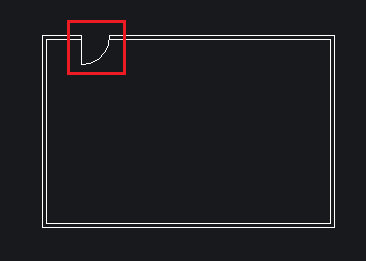
- メニューの[修正]-[コピー]-[ガイドコピー]を選択します。
- コマンドラインに「長方形の最初の点を選択、または [ポリゴン (P)/3Dモードへ切替]:」と表示されます。
コピーする領域を選択します。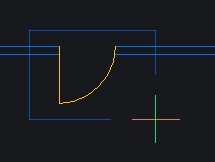
- カーソルを移動し配置する位置を探します。
※カーソルの位置によって、オブジェクトが反転されます。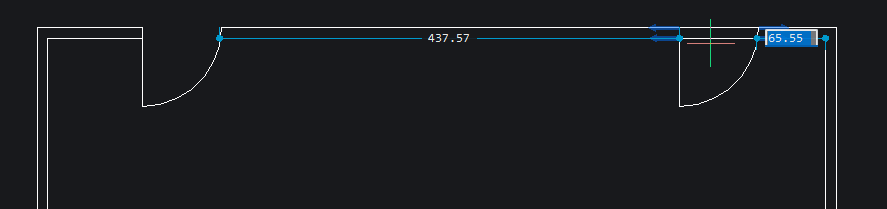
- 配置する位置でマウスの左ボタンをクリックしEnterを押します。
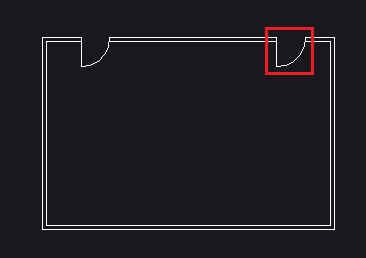
【例:下図の赤枠のテーブルを曲線の壁に沿ってコピーする方法】
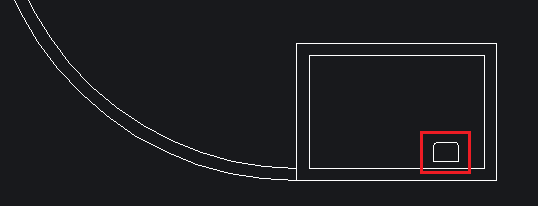
- メニューの[修正]-[コピー]-[ガイドコピー]を選択します。
- コマンドラインに「長方形の最初の点を選択、または [ポリゴン (P)/3Dモードへ切替]:」と表示されます。
コピーする領域を選択します。
※片側の壁の線のみ含むように、領域を指定します。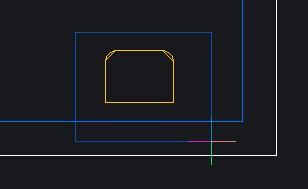
- カーソルを移動し配置する位置を探します。
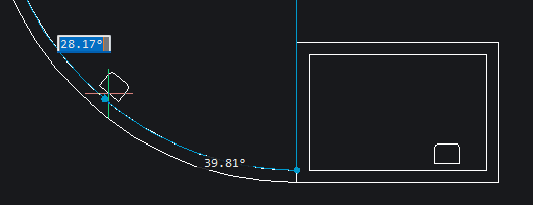
- 配置する位置でマウスの左ボタンをクリックしEnterを押します。
テーブルが曲線の壁に沿ってコピーされています。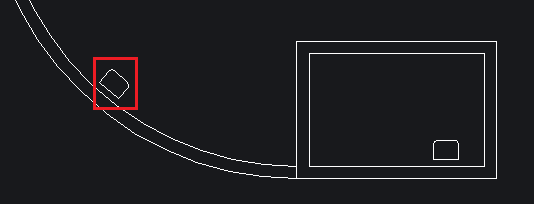
Related Articles
ガイド移動コマンドの使用方法
【概要】 BricsCAD V21よりガイド移動(MOVEGUIDED)コマンドが追加されました。 このコマンドを使用すると、選択した領域をガイドに沿って移動できます。 【例:下図の赤枠のドア位置を変更する方法】 メニューの[修正]-[移動]-[ガイド移動]を選択します。 コマンドラインに「長方形の最初の点を選択、または [ポリゴン (P)]:」と表示されます。 移動する領域を選択します。 カーソルを移動し配置する位置を探します。 ※カーソルの位置によって、オブジェクトが反転されます。 ...